[闪兔一键重装系统]win10刷脸怎么设置|win10 Windows hello设置
软件介绍
[闪兔一键重装系统]win10刷脸怎么设置|win10 Windows hello设置使用方法
Windows Hello是一种生物特征授权方式,让你可以实时访问自己的Windows 10设备。有了Windows Hello,用户只需要露一下脸,动动手指,就能立刻被运行Windows10的新设备所识别。Windows Hello不仅比输入密码更加方便,也更加安全。那么win10 Windows hello如何设置和使用呢?具体方法如下。
系统推荐:电脑公司win10 系统下载 请转到“开始”屏幕,然后依次选择“设置”>“帐户”>“登录选项”来设置 Windows Hello。 如果电脑具有支持它的指纹读取器或相机,在 Windows Hello下,你将看到面部、指纹或虹膜选项。 设置后,可通过快速轻扫或一瞥进行登录。 注意 在设置 Windows Hello 前可能会要求添加 PIN。
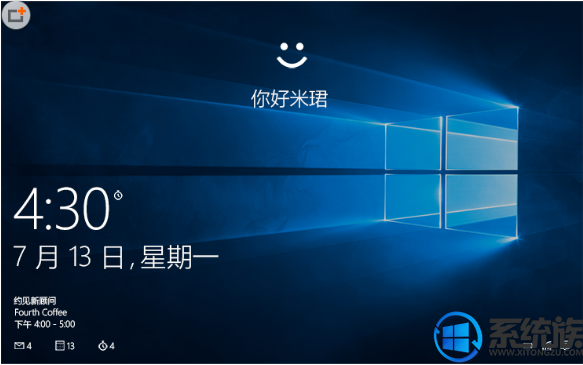
这其中用到了3D深度检测,以及RealSense摄像头,所以Windows Hello在房间内很暗的情况下也可以比较轻松地工作。这次的测试选择了Intel RealSense开发者套装——价格是99美元,也可以像平常的普通摄像头那么用,不过并不建议普通用户去购买,似乎在驱动方面还是存在挺多问题的;而且如果你自己的电脑上面就有摄像头的话,除非禁用,否则就会产生冲突。
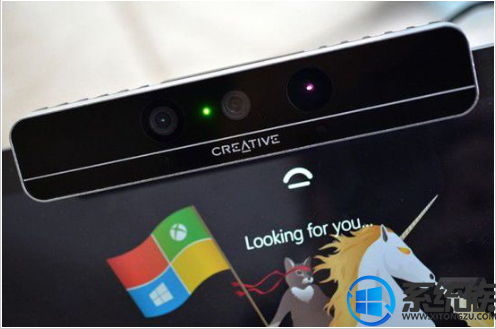
整个试用过程还是相当快速顺畅,Windows Hello检测面部的速度非常快。所以你也可以试着打开额外的那些安全选项,比如说让你在登录之前微微左右移动头部。可能会有很多人担心这项技术的安全性,Windows Hello用的是3D深度检测,实际上它不只是给你的脸拍张照——所以如果有人拿着你的照片对着摄像头,那是无法登录的。 实际上微软就是将脸部识别技术从Xbox One中取下来,然后顺利应用到Windows 10系统中。在开启Windows Hello以后,锁屏状态下,电脑就会看着你了,在检测到是主人的情况下就会让你登录。 不过实际使用也发现,好像也只有在登录的时候才用得上这项功能。但随着RealSense摄像头在市面上的普及,以及微软未来还会为应用、服务、网站等开启Windows Hello功能,那么以后可能绝大部分需要登录的地方都只要刷脸就可以了,而不需要输入密码。
以上就是win10 Windows hello的设置和使用方法了,有条件体验这一功能的朋友,可以操作看看。
Windows Hello是一种生物特征授权方式,让你可以实时访问自己的Windows 10设备。有了Windows Hello,用户只需要露一下脸,动动手指,就能立刻被运行Windows10的新设备所识别。Windows Hello不仅比输入密码更加方便,也更加安全。那么win10 Windows hello如何设置和使用呢?具体方法如下。
系统推荐:电脑公司win10 系统下载 请转到“开始”屏幕,然后依次选择“设置”>“帐户”>“登录选项”来设置 Windows Hello。 如果电脑具有支持它的指纹读取器或相机,在 Windows Hello下,你将看到面部、指纹或虹膜选项。 设置后,可通过快速轻扫或一瞥进行登录。 注意 在设置 Windows Hello 前可能会要求添加 PIN。
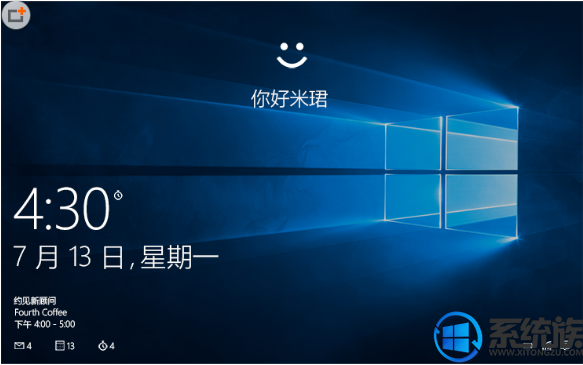
这其中用到了3D深度检测,以及RealSense摄像头,所以Windows Hello在房间内很暗的情况下也可以比较轻松地工作。这次的测试选择了Intel RealSense开发者套装——价格是99美元,也可以像平常的普通摄像头那么用,不过并不建议普通用户去购买,似乎在驱动方面还是存在挺多问题的;而且如果你自己的电脑上面就有摄像头的话,除非禁用,否则就会产生冲突。
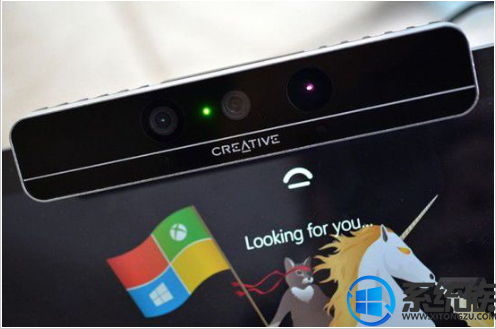
整个试用过程还是相当快速顺畅,Windows Hello检测面部的速度非常快。所以你也可以试着打开额外的那些安全选项,比如说让你在登录之前微微左右移动头部。可能会有很多人担心这项技术的安全性,Windows Hello用的是3D深度检测,实际上它不只是给你的脸拍张照——所以如果有人拿着你的照片对着摄像头,那是无法登录的。 实际上微软就是将脸部识别技术从Xbox One中取下来,然后顺利应用到Windows 10系统中。在开启Windows Hello以后,锁屏状态下,电脑就会看着你了,在检测到是主人的情况下就会让你登录。 不过实际使用也发现,好像也只有在登录的时候才用得上这项功能。但随着RealSense摄像头在市面上的普及,以及微软未来还会为应用、服务、网站等开启Windows Hello功能,那么以后可能绝大部分需要登录的地方都只要刷脸就可以了,而不需要输入密码。
以上就是win10 Windows hello的设置和使用方法了,有条件体验这一功能的朋友,可以操作看看。
更多>>U老九推荐教程
- [凤林火山一键重装系统]win10双屏怎么分开显示|win10双屏分开显
- [小兵一键重装系统]win10运行刺客信条4游戏时提示错误0xc0000142
- [菜鸟一键重装系统]win10隐藏桌面图标的方法
- [智能一键重装系统]win7升级win10后不能访问共享文件夹的解决方
- [紫光一键重装系统]Win10系统中鼠标不能用要怎么进入设备管理器?
- [大番薯一键重装系统]手机win10如何回滚8.1|手机win10回滚8.1的
- [雨林风木一键重装系统]Win10系统连接打印机提示【Windows无法连
- [友用一键重装系统]win10显示隐藏文件夹的设置方法
- [金山一键重装系统]Win10 iso 1803Build 17130(10.0.17130.1)
- [系统之家一键重装系统]win10安装net framework 3.5提示错误代码
- [闪电一键重装系统]怎么彻底卸载win10 steam软件
- [小白一键重装系统]win10启动软件提示缺少DuiLib. dll文件的处理
- [电脑店一键重装系统]win10系统下如何屏蔽酷狗音乐广告|禁止酷狗
- [老友一键重装系统]win10关机速度太慢了磨人有什么办法可以提速
- [得得一键重装系统]Win10专业版安装directplay出现“0x80070057
- [白云一键重装系统]win10扩展屏幕怎么用|win10扩展屏幕功能使用
- [小猪一键重装系统]WIN10 wps热点怎么永久关闭
- [小强一键重装系统]win10系统玩cs搜不到局域网的解决方法
- [装机吧一键重装系统]win10系统shellexperiencehost.exe崩溃无响
- [飞飞一键重装系统]win10系统下的网页版和客户端版的微信分别要
更多>>U老九热门下载
- [屌丝一键重装系统]win10系统每次运行软件都会弹出账户控制窗口
- [白云一键重装系统]win10系统下玩红色警戒无法全屏展示的解决方
- [小熊一键重装系统]怎么更改win10家庭网络模式|win10更改家庭网
- [紫光一键重装系统]win10QQ视频聊天时摄像头打不开的解决办法
- [装机吧一键重装系统]新买预装win10系统电脑设置选项打不开的解
- [小兵一键重装系统]三星win10 bios怎么进入安全模式|三星win10进
- [u启动一键重装系统]win10语言栏怎么隐藏|win10语言栏隐藏方法
- [小鱼一键重装系统]win10系统internet临时文件删不掉的解决方法
- [绿茶一键重装系统]win10 远程连接数量不能超过一个怎么办|如何
- [完美一键重装系统]win10怎么卸载彻底wps|win10彻底卸载wps的方



![[大白菜一键重装系统]Win10系统内怎么设置qq浏览器临时文件夹?](http://www.ulaojiu.com/uploads/allimg/180506/1_0506142642R10.jpg)
![[雨林木风一键重装系统]win10系统中怎么设置网易云音乐在桌面显](http://www.ulaojiu.com/uploads/allimg/180506/1_050614350J631.png)